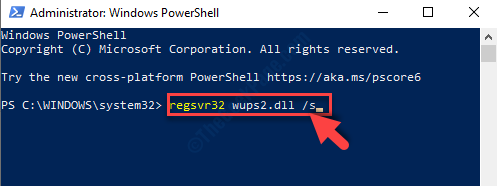Niektorí používatelia systému Windows 10 sa sťažujú na problém, s ktorým sa stretávajú pri pokuse o aktualizáciu svojho počítača so systémom Windows 10. Podľa týchto používateľov sa im zobrazuje chybové hlásenie s textom „Chyba aktualizácie systému Windows 10 0xc1900104“V aktualizácia systému Windows stránke. Ak chcete vyriešiť tento problém, postupujte podľa týchto jednoduchých opráv vo vašom počítači.
Oprava-1 Vyskúšajte nástroj Windows Troubleshooter -
Poradca pri riešení problémov so službou Windows Update je zabudovaný nástroj na analýzu rôznych problémov so službou Windows Update a ich riešenie.
1. Kliknite na ikonu Windows a potom ju otvorte kliknutím na ikonu v tvare ozubeného kolieska Nastavenie.

2. Teraz kliknite na „Aktualizácia a zabezpečenie“.

3. Stačí kliknúť na „Riešenie problémov“.
4. Potom kliknite na „Ďalšie nástroje na riešenie problémov“.

5. Teraz v pravej časti okna nastavenie okno, posuňte sa nadol a kliknite na „aktualizácia systému Windows“.
6. Potom musíte kliknúť na „Spustite nástroj na riešenie problémov“.

Proces riešenia problémov bude hľadať problémy spojené s aktualizácia systému Windows procesu.
Po dokončení procesu riešenia problémov zatvorte okno nástroja na riešenie problémov.
Skúste zariadenie znova aktualizovať. Skontrolujte, či to funguje.
Oprava-2 Aktualizujte svoj systém pomocou MCT-
Môžete vytvoriť Windows Príliš mediálna tvorbal (MCT) na aktualizáciu systému Windows 10. Ak to chcete urobiť, postupujte podľa týchto jednoduchých krokov.
1. Spočiatku musíte navštíviť Stiahnutie softvéru spoločnosti Microsoft stránke.
2. Posuňte sa nadol a kliknite na ikonuStiahnite si nástroj teraz“.

3. Vyberte vhodné miesto na stiahnutie balíka.
4. Kliknite na "Uložiť”Na uloženie balíka.
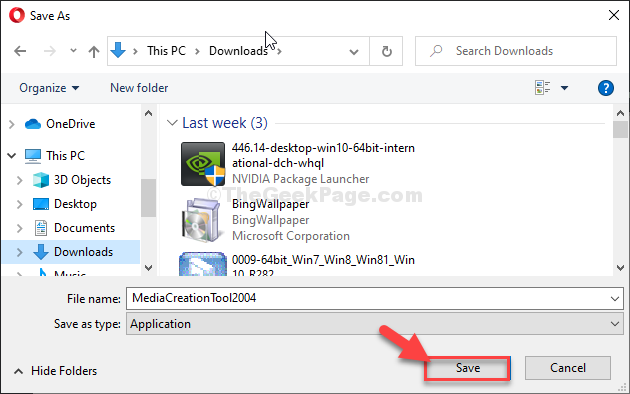
3. Jednoducho otvorte miesto v priečinku Prieskumník súborov okno.
4. Potom, dvojité kliknutiedňa „MediaCreationTool2004“.

5. Teraz kliknite na „súhlasiť“.

6. Ak chcete aktualizovať svoj počítač, kliknite na prepínač vedľa položky „Inovujte tento počítač teraz“.
7. Potom kliknite na „Ďalšie”Na začatie procesu postupnej gradácie.

MCT zistí aktualizačný balíček pre váš počítač. Nechajte ho stiahnuť a nainštalovať si balík do vášho počítača.
Reštartovať dokončite proces inštalácie.
Oprava-3 Zmena názvu priečinka SoftwareDistribution-
Premenovanie Distribúcia softvéru priečinok vo vašom počítači tento problém určite vyrieši. Postupujte podľa týchto pokynov
1. Napíš „cmd”Vo vyhľadávacom poli.
2. Pre prístup k Príkazový riadok, stlačte „Ctrl + Shift + Enter”Na otvorenie CMD ako správca.

3. V prvom kroku tohto 3-krokového procesu bude najskôr potrebné niektoré služby zmraziť. Ak chcete vykonať tieto jednoduché kódy, typu každý z nich v CMD a potom stlačte Zadajte.
net stop wuauserv. net stop cryptSvc. čisté stop bity. net stop msiserver

4. Vykonaním tohto jediného príkazu upravte názov existujúceho Softwarová distribúcia priečinok. Týmto sa vytvorí nový priečinok SoftwareDistribution namiesto starého.
ren C: \ Windows \ SoftwareDistribution SoftwareDistribution.old

5. Po úprave názvu priečinka budete musieť pokračovať v pozastavených službách. Vykonáte to tak, že vykonáte tieto 4 príkazy v termináli.
čistý štart wuauserv. net start cryptSvc. čisté štartovacie bity. net start msiserver

Po vykonaní všetkých príkazov v počítači zatvorte Príkazový riadok okno.
Reštartovať počítači a po reštartovaní počítača znova vyhľadajte aktualizácie.